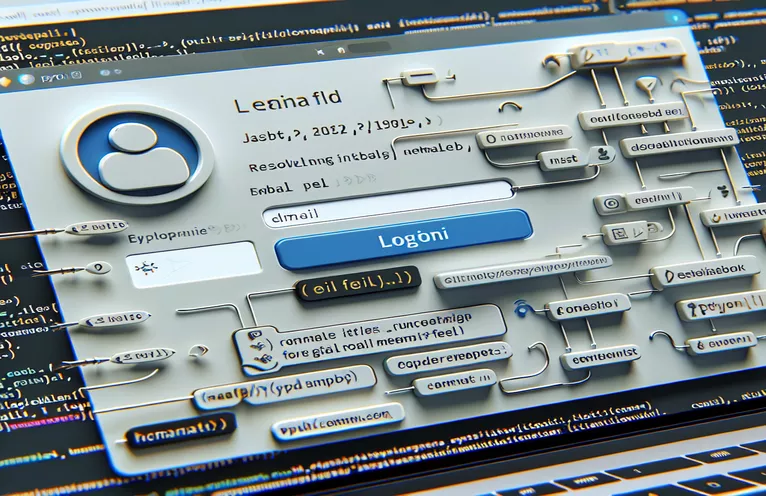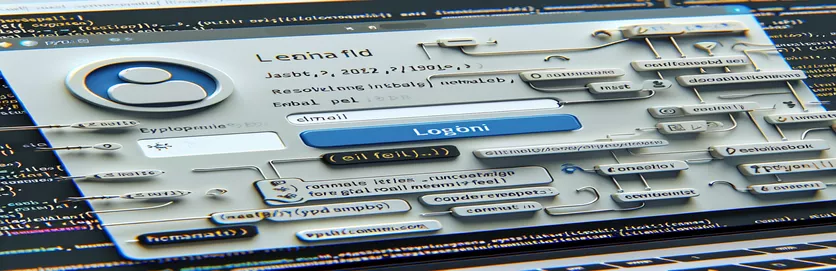Seleenitakistustel navigeerimine Pythonis
Sotsiaalmeedia platvormide, nagu Twitter, automatiseerimine on muutunud kaasaegse tarkvaraarenduse oluliseks osaks, eriti selliste ülesannete puhul nagu testimine, andmete kraapimine ja korduvate toimingute automatiseerimine. Seleen, võimas tööriist veebibrauserite automatiseerimiseks, pakub nendel eesmärkidel laialdasi võimalusi, eriti kui seda kasutatakse koos Pythoniga. Vaatamata selle mitmekülgsusele seisavad arendajad sageli silmitsi väljakutsetega, millest üks hõlmab raskusi veebielementidega suhtlemisel. Levinud takistus on suutmatus leida või sisestada andmeid konkreetsetele väljadele, näiteks e-posti sisestuskastidesse, mis on sisselogimis- või registreerimisprotsesside jaoks ülioluline.
See probleem võib tuleneda erinevatest teguritest, sealhulgas muudatustest veebilehe struktuuris, dünaamiliste elementide identifikaatorites või isegi veebisaitide rakendatud robotivastastes meetmetes. Kui traditsioonilised meetodid, nagu XPath, ClassName, ID ja Name, ei tööta, jätab see arendajad segadusse ega saa oma automatiseerimisülesannetega jätkata. Veateadete puudumine muudab olukorra veelgi keerulisemaks, muutes probleemi diagnoosimise ja parandamise keeruliseks. See stsenaarium nõuab seleeni võimaluste sügavamat mõistmist ja võib-olla sukeldumist alternatiivsetesse elementide asukoha ja interaktsiooni strateegiatesse.
| Käsk | Kirjeldus |
|---|---|
| from selenium import webdriver | Impordib WebDriveri paketist Selenium, võimaldades kontrollida brauserit. |
| driver = webdriver.Chrome() | Initsialiseerib Chrome'i brauseri uue eksemplari. |
| driver.get("URL") | Navigeerib brauseriga määratud URL-ile. |
| WebDriverWait(driver, 10) | Enne jätkamist ootab kuni 10 sekundit teatud tingimuse täitmist. |
| EC.visibility_of_element_located((By.XPATH, 'xpath')) | Ootab, kuni element on XPATHi veebilehel nähtaval. |
| element.send_keys("text") | Tippib määratud teksti valitud elemendisse. |
| Keys.RETURN | Simuleerib sisestusväljal sisestusklahvi vajutamist. |
| driver.quit() | Sulgeb brauseri ja WebDriveri seansi. |
| By.CSS_SELECTOR, "selector" | Otsib elemendid üles CSS-i selektorite abil, pakkudes teistest meetoditest täpsemat teavet. |
| EC.element_to_be_clickable((By.CSS_SELECTOR, "selector")) | Ootab, kuni saab klõpsata elemendil, mis asub CSS-i valija abil. |
Seleeni skriptide põhjalik analüüs Twitteri automatiseerimiseks
Pakutavad skriptid on loodud Twitterisse sisselogimise protsessi automatiseerimiseks Pythonis Seleniumi abil, lahendades levinud probleemi, mille kohaselt ei saa sisselogimisväljale e-posti aadressi sisestada. Esimene skript initsialiseerib Chrome'i brauseri seansi, kasutades funktsiooni „webdriver.Chrome()”, seejärel navigeerib Twitteri sisselogimislehele käsuga „driver.get()”. See samm on ülioluline tagamaks, et automatiseerimine käivitub õigel veebilehel. Kui skript on sisselogimislehel, kasutab skript „WebDriverWait” ja „EC.visibility_of_element_located”, et oodata, kuni meili sisestusväli muutub nähtavaks. See meetod on usaldusväärsem kui vahetu elementide valimine, kuna see arvestab lehe dünaamilise laadimise võimalusega, kui elemendid ei pruugi olla kohe saadaval. Funktsiooni „By.XPATH” kasutamine meili sisestusvälja leidmiseks on otsene lähenemine veebielementide tuvastamiseks nende HTML-struktuuri alusel. Pärast meilivälja leidmist sisestab `send_keys()` väljale määratud e-posti aadressi. See toiming jäljendab kasutaja sisestust, täites sisselogimiseks vajaliku e-posti aadressi.
Pärast e-posti sisestamist ootab skript samamoodi, kuni parooliväli muutub nähtavaks, seejärel sisestab parooli ja käivitab sisselogimisprotsessi, saates TAGASI klahvivajutuse, mis simuleerib sisselogimisnupul klõpsamist. See järjestikune lähenemine brauseri avamisest kuni sisselogimiseni on näide seleeni lihtsast, kuid võimsast kasutusjuhtumist veebisuhtluse automatiseerimiseks. Teine skript uurib alternatiivset meetodit, kasutades CSS-i valijaid koos valikuga „By.CSS_SELECTOR”, tuues esile teistsuguse elemendi asukoha strateegia, mis võib olla tõhusam teatud stsenaariumide korral, kus XPATH ebaõnnestub või on vähem tõhus. CSS-i valijad pakuvad elementide täpseks määramiseks kokkuvõtlikku ja sageli loetavamat viisi, eriti keeruliste veebilehtede puhul. Valik XPATH ja CSS-i valijate vahel sõltub suuresti automatiseeritava veebirakenduse spetsiifilistest nõuetest ja piirangutest. Mõlemad skriptid lõpevad lühikese pausiga tulemuste jälgimiseks, millele järgneb brauseri sulgemine käsuga „driver.quit()”, seansi selge lõpetamine ja tagamine, et ükski protsess ei jääks rippuma, mis on veebiautomaatika skriptide jaoks parim tava.
E-posti sisestamise väljakutsete ületamine Twitteri automatiseerimises seleeni kaudu
Pythoni ja seleeni skript
from selenium import webdriverfrom selenium.webdriver.common.keys import Keysfrom selenium.webdriver.common.by import Byfrom selenium.webdriver.support.ui import WebDriverWaitfrom selenium.webdriver.support import expected_conditions as ECimport timedriver = webdriver.Chrome()driver.get("https://twitter.com/login")wait = WebDriverWait(driver, 10)# Wait for the email input box to be presentemail_input = wait.until(EC.visibility_of_element_located((By.XPATH, '//input[@name="session[username_or_email]"]')))email_input.send_keys("your_email@example.com")# Wait for the password input box to be presentpassword_input = wait.until(EC.visibility_of_element_located((By.XPATH, '//input[@name="session[password]"]')))password_input.send_keys("your_password")password_input.send_keys(Keys.RETURN)# Optionally, add more steps here to automate further actionstime.sleep(5) # Wait a bit for the page to load or for further actionsdriver.quit()
Alternatiivne lähenemisviis seleeni meiliväljade automatiseerimiseks
Seleenis selgete ootamiste kasutamine Pythoniga
from selenium import webdriverfrom selenium.webdriver.chrome.options import Optionsfrom selenium.webdriver.common.by import Byfrom selenium.webdriver.support.ui import WebDriverWaitfrom selenium.webdriver.support import expected_conditions as ECimport timechrome_options = Options()chrome_options.add_argument("--disable-extensions")chrome_options.add_argument("--disable-gpu")chrome_options.add_argument("--no-sandbox") # linux onlydriver = webdriver.Chrome(options=chrome_options)driver.get("https://twitter.com/login")wait = WebDriverWait(driver, 20)# Using CSS Selector for a changeemail_input = wait.until(EC.element_to_be_clickable((By.CSS_SELECTOR, "input[name='session[username_or_email]']")))email_input.clear()email_input.send_keys("your_email@example.com")# For the password fieldpassword_input = wait.until(EC.element_to_be_clickable((By.CSS_SELECTOR, "input[name='session[password]']")))password_input.clear()password_input.send_keys("your_password")driver.find_element_by_css_selector("div[data-testid='LoginForm_Login_Button']").click()
Seleeni automatiseerimise täiustatud strateegiad Pythonis
Veebirakenduste nagu Twitter Pythonis Seleniumiga automatiseerimisel on ülioluline mõista veebielementide interaktsiooni nüansirikkamaid aspekte, eriti elementide puhul, mida on raske automatiseerida, näiteks dünaamilised vormid või JavaScripti sündmuste taha peidetud elemendid. Üks täiustatud strateegia hõlmab JavaScripti käivitamist Seleniumis veebielementide otseseks manipuleerimiseks. See meetod võib mööda minna mõningatest piirangutest, mis esinevad traditsiooniliste seleenikäskude puhul. Näiteks kui meili sisestuskast ei aktsepteeri standardsete seleenimeetodite abil sisendit, võib JavaScripti käivitamine elemendi väärtuse otse määramiseks pakkuda lahendust. See tehnika kasutab Seleniumi veebidraiveris saadaolevat meetodit "execute_script".
Teine oluline valdkond on CAPTCHA-de ja muude robotivastaste meetmete käsitlemine, mida veebisaidid kasutavad automatiseeritud skriptide tuvastamiseks ja blokeerimiseks. Selenium automatiseerib brauseri toiminguid viisil, mis jäljendab inimestevahelist suhtlust, kuid teatud funktsioonid, nagu CAPTCHA-d, on loodud inimese otsustusvõimet nõudma. Selle väljakutse lahendamine võib hõlmata CAPTCHA lahendamisele spetsialiseerunud kolmandate osapoolte teenuste integreerimist automatiseerimise töövoogu, võimaldades seeläbi skriptil jätkata. Siiski on oluline kaaluda sellisest kaitsest möödahiilimise eetilisi ja õiguslikke tagajärgi. Need täiustatud tehnikad rõhutavad nii veebitehnoloogiate kui ka seleeni võimaluste sügava mõistmise tähtsust keerukate veebirakenduste tõhusaks automatiseerimiseks.
Seleeni automatiseerimise KKK
- küsimus: Miks Selenium ei suhtle meili sisestusväljaga?
- Vastus: See võib olla tingitud sellest, et element on peidetud, mõne muu elemendiga kaetud, dünaamiliselt laaditud või leht võib kasutada iframe.
- küsimus: Kas seleen saab käivitada JavaScripti?
- Vastus: Jah, Selenium saab käivitada JavaScripti, kasutades WebDriveris meetodit "execute_script".
- küsimus: Kuidas saab seleen hakkama CAPTCHA-dega?
- Vastus: Seleen ise ei suuda CAPTCHA-sid lahendada, kuid seda saab integreerida kolmanda osapoole CAPTCHA-lahendusteenustega.
- küsimus: Kas Seleeniga on võimalik Twitteri sisselogimist automatiseerida?
- Vastus: Jah, see on võimalik, kuid dünaamiliste elementide ja robotivastaste meetmete, nagu CAPTCHA-d, käsitlemine võib olla keeruline.
- küsimus: Miks kasutada XPathi CSS-i valijaid?
- Vastus: CSS-i valijad on XPathiga võrreldes sageli loetavamad ja tõhusamad, eriti lihtsa elementide valimise jaoks.
- küsimus: Kuidas Selenium käsitleb lehe dünaamilist sisu?
- Vastus: Seleen saab hakkama dünaamilise sisuga, kasutades selget ootamist, et oodata, kuni elemendid muutuvad interaktiivseks.
- küsimus: Kas Seleen suudab automatiseerida kõiki veebibrausereid?
- Vastus: Selenium toetab suuremaid brausereid, nagu Chrome, Firefox, Safari ja Edge, nende vastavate WebDriveri rakenduste kaudu.
- küsimus: Milline on WebDriveri roll seleenis?
- Vastus: WebDriver toimib liidesena veebibrauseriga suhtlemiseks ja selle juhtimiseks.
- küsimus: Kuidas sisestada seleeni abil teksti väljale?
- Vastus: Kasutage elemendil meetodit "send_keys()", kui olete selle mõne elemendivaliku meetodi abil leidnud.
Peamised pakkumised ja tulevikujuhised
Veebi automatiseerimise valdkonnas, eriti Pythoni Seleniumi puhul, on teekond takistuse leidmisest lahenduse leidmiseni sillutatud katsete, vigade ja pideva õppimisega. Raskused, millega silmitsi seisid katsetel sisestada andmeid Twitteri meiliväljadele, rõhutavad automatiseeritud skriptide keerulist tantsu ja veebirakenduste pidevalt arenevat olemust. See uurimine näitab, et kuigi sellised tööriistad nagu Selenium on võimsad, nõuavad need veebitehnoloogiate sügavat mõistmist ja võimet kohaneda selliste väljakutsetega nagu dünaamiline sisu, robotite vastased meetmed ja veebielementide interaktsiooni iseärasused. Edaspidi sõltub veebiautomaatika edu üha enam automatiseerimisinseneride võimest kasutada laia valikut strateegiaid, alates otsesest JavaScripti täitmisest kuni kolmanda osapoole teenuste integreerimiseni CAPTCHA-lahenduste jaoks. Lisaks rõhutab see diskursus eetiliste kaalutluste ja õigusliku järgimise tähtsust automatiseerimistavades, eriti kuna veebirakendused tugevdavad kaitset sanktsioneerimata automatiseerimise vastu. Valdkonna edenedes sillutavad kogukonna kollektiivsed teadmised ja selliste tööriistade nagu Selenium pidev areng teed keerukamatele ja vastupidavamatele automatiseerimislahendustele.